
Colaboraciones (5)
|
Explicaciones iniciales Aquí definimos la distribución de stands en el congreso, por pabellones, plantas, zonas, etc. |
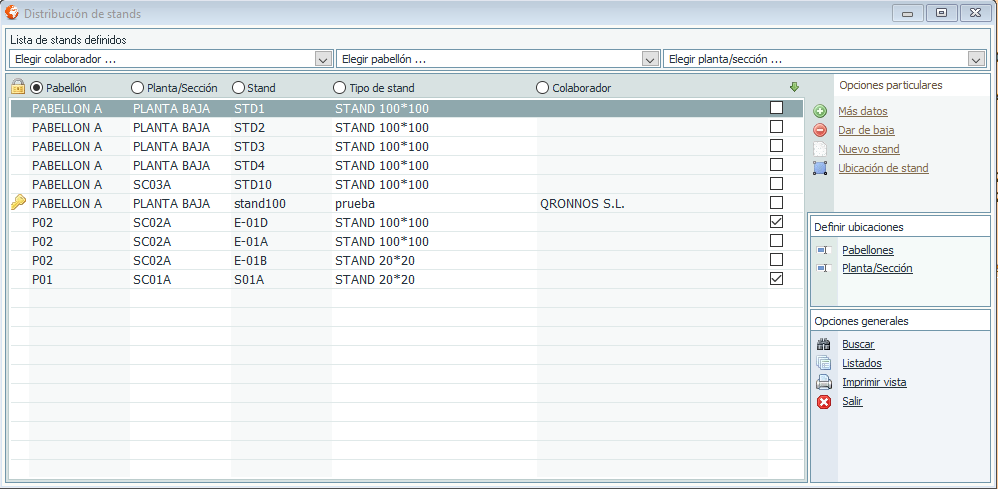 |
|
|
|
Zona superior de la ventana (filtros y opciones)
En la zona superior de la ventana de trabajo está la zona de filtros principal, que afectan a los datos del listado central. Los filtros se pueden utilizar simultaneamente.
Los filtros de izquierda a derecha son:
Elegir colaborador: Muestra el colaborador que ha reservado el stand.
Elegir pabellón: Filtra por el lugar donde está situado el stand en el recinto.
Elegir planta/sección: Filtra por la planta o sección donde estña situado el stand.
|
|
Menú derecho de opciones particulares:
Afectan a la línea que tengamos marcada en la lista principal de stands.
Más datos: Se nos abre la pantalla que muestra todos los datos del stand seleccionado. En la parte inferior izda de la ventana está el botón de editar, para cambiar lo necesario. El sistema NO permite editar los datos en caso de que el stand tenga un expositor ya asignado. El icono de la llave al principio de la línea indica que está bloqueada por que está asignado el expositor.
Dar de baja: Nos permite dar de baja un stand y su ubicación. Solo es posible darlo de baja si NO está asignado ningún expositor. El icono de la llave al principio de la línea indica que está bloqueada por que está asignado el expositor.
Nuevo Stand: Nos permite dar de alta un nuevo stand en el recinto indicando su situación, y el tipo de stand que va a ser.
Ubicación de Stand: Nos permite asignar de una manera visual el stand/expositor sobre el plano que previamente hemos cargado en el sistema. En esta ventana se nos muestra la situación de todos los expositores del congreso numerados, y como complemento al lado derecho el listado de los mismos.
|
|
Menú derecho definir ubicaciones:
Desde aquí definimos parámetros de situación y distribución de los stands en el recinto.
Pabellones: Nos permite definir los distintos pabellones o salas de las que constará el recinto expositivo.
Planta/sección: Nos permite definir las distintas ubicaciones de los stands.
|
|
Menú derecho de opciones generales:
Afectan a la lista completa de la lista principal de stands.
Buscar: Busca los datos sobre el tema.
Listados: Listados relacionados con Distribución de Stands.
Imprimir vista: Imprime el listado de Stands/ubicaciones que está en este momento en pantalla.
Salir: Cierra la ventana.
|
 Aquí definimos las diferentes formas de colaboración para ese congreso (folletos, publicidad en radio, etc.).
Aquí definimos las diferentes formas de colaboración para ese congreso (folletos, publicidad en radio, etc.).
El funcionamiento es similar que la pantalla de los apartados anteriores.
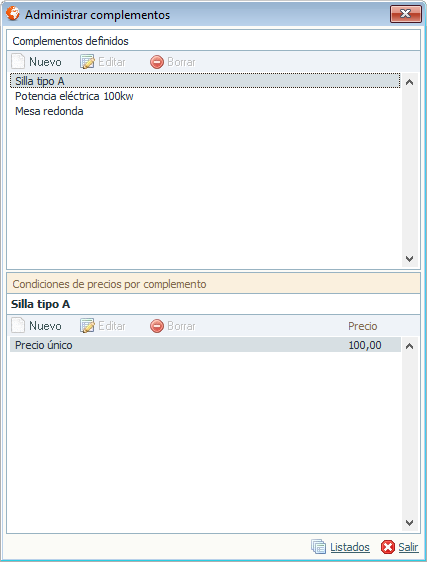 Aquí definimos todos los servicios, complementos, etc. que podemos ofrecer en el congreso con respecto a los colaboradores.
Aquí definimos todos los servicios, complementos, etc. que podemos ofrecer en el congreso con respecto a los colaboradores.
El funcionamiento es similar que la pantalla del apartado anterior.
| Aquí definimos los distintos tipos de stands que vamos a ofrecer en nuestro congreso. |
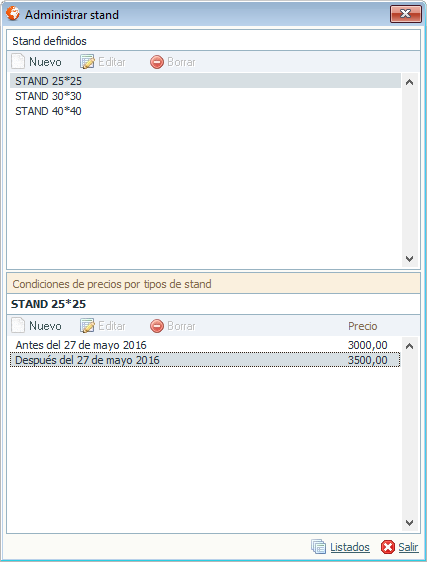 |
|
La pantalla está dividida horizontalmente en dos partes: La parte superior de la pantalla nos indica los stands definidos que tenemos (p. ej. STAND 30*30) y la parte inferior de la pantalla indica las condiciones para ese stand inscripción en concreto, como por ejemplo intervalos de fecha en las cuales cambian los importes de contratación de ese stand. |
|
Al dar de alta el stand nos aparece:
Nombre de la categoría del stand y selector de idioma: Donde se escribe el nombre del stand en los distintos idiomas en función de los idiomas del congreso.
|
|
Para cada una de las categorías de la parte superior de la pantalla, podemos definir opciones en la parte inferior pulsando en "Nuevo".
Por ejemplo lo usamos para gestionar distintos importes de los stands en función de la fecha en que se realice el registro a través de Internet.
Descripción: Nombre de la opción que queremos en los distintos idiomas.
Coste: Es una opción que está obsoleta, no usar.
Precio de la inscripción: Precio sin IVA.
IVA: % de IVA a aplicar sobre el precio.
Total: es el precio del stand.
Los importes se pueden introducir como importe final a mostrar o desglosado con cálculo de IVA. Si se desglosa el IVA luego en la facturación el IVA aparecerá también automáticamente desglosado en las facturas. Válido desde: Fecha a partir de la cual se verá la opción en el formulario de reserva de stands en el portal web.
Válido hasta: Fecha máxima hasta donde se presentará esta opción de de reserva de stands en el portal web.
IMPORTANTE: El día para el sistema cambia a las 00:00h.
|
|
Explicaciones iniciales Desde este apartado gestionamos todo lo relacionado con las colaboraciones al congreso. Para nosotros los colaboradores del congreso pueden ser: |
 |
|
Distinguimos dos tipos de colaboradores básicos de cara al trabajo: 1. Colaboradores de Stand: A este tipo de colaborador también podríamos llamarles EXPOSITORES, ya que lo que de verdad nos están solicitando para los congresos son espacios para exponer y servicios para ese espacio. Cada línea de la lista muestra los datos de un registrado en el congreso. • Letra color negro: Colaborador con importe económico. • Letra color azul: Colaborador con solicitud de stand. |
 |
|
Zona superior de la ventana (filtros y opciones)
En la parte superior de la ventana de trabajo se muestran los filtros principales de trabajo de la gestión de colaboradores.
Los filtros de izquierda a derecha son:
Multifiltro general:
Todos los colaboradores: Muestra el listado de todos los colaboradores sin fitrar.
Con petición de stand: Muestra los colaboradores que tengan petición de stand.
Con petición de complementos: Muestra los colaboradores que hayan solocitado algún complemento.
Con petición de colaboración: Muestra los colaboradores que hayan solocitado alguna colaboración
Sin peticiones efectuadas: Muestra los colaboradores que no hayan solicitad nada.
Filtro tipo de solicitud:
En este filtro se muestran las distintas opciones posibles cuando se selecciona algo en el multifiltro general.
Filtro colaboración/stand:
En este filtro se puede filtrar el listado en función si es colaboración o stand.
También se nos muestra en la esquina derecha dos opciones más que son:
Refrescar datos: Lo que hace es una actualización de los datos de la pantalla. Seleccionar columnas: En la pantalla principal de datos se nos muestran un máximo de 6 datos de los registrados que tenemos. Los 2 primeros por la izquierda son fijos (Id, Nombre comercial) el resto se pueden configurar pulsando en esta opción que explicamos. Al pulsar se abrirá una ventana con otros campos de los colaboradores a elegir de cara a visualizarlos en la pantalla. |
|
Otras opciones de la zona inferior de la ventana
En la parte inferior de la ventana de trabajo distinguimos dos zonas:
1.-Zona de filtros en donde se pueden filtrar los datos de la pantalla por campos y condiciones definidas. 2.-Zona informativa en donde se ven el número de colaboradores hasta el momento.
|
|
Menú lateral derecho
En la parte derecha de la ventana de trabajo distinguimos dos tipos de opciones de menú:
1.- Opciones particulares: Son las que actúan sobre una línea en particular de la lista de colaboradores, en concreto sobre la que hay seleccionada en ese momento.
2.- Opciones generales: Son las que actúan sobre todos los datos de la ventana en general, como por ejemplo las búsquedas o los listados.
Al lado de cada opción de menú se muestran la combinación de teclas para activar el menú a través del teclado.
|
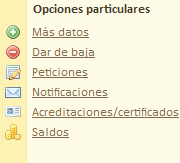 |
|
Menú derecho de opciones particulares:
Más datos: Muestra el detalle del colaborador que tenemos seleccionada en el listado principal. Dar de baja: Elimina el colaborador que tenemos seleccionado en la línea. Hay que tener en cuenta que si tiene "peticiones" asociadas NO lo permitirá eliminar. Para poder hacerlo hay que eliminar primero esas peticiones que tiene.
Peticiones: Desde esta pantalla es desde donde solicitamos el stand, servicio, etc para el colaborador que tenemos marcado en ese momento, en definitiva, donde gestionamos sus peticiones. Notificaciones: Abre el sistema de notificaciones por correo electrónico, desde el cual nos comunicamos con el colaborador, y en el cual quedan archivados todos los correos que le hayamos enviado durante el congreso. Ver anexo 1 "Notificaciones"
Acreditaciones y certificados: Impresión de acreditaciones y certificados de asistencia al congreso.
Personalizando un documento Word con unos campos tipo que suministramos, se pueden realizar las acreditaciones, o los certificados de asistencia al congreso. (Ver manual específico "notificaciones y notificaciones masivas").
Saldos: Con este apartado vemos la parte económica del colaborador que tenemos seleccionado en este momento.
|
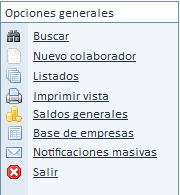 |
|
Menú derecho de opciones generales:
Buscar: Búsqueda avanzada en la base de datos de colaboradores. Esta búsqueda se realiza en cualquier parte del nombre del registrado mostrando en tiempo real las coincidencias encontradas. Nuevo colaborador: Da de alta un nuevo colaborador para el congreso. Es igual que la ventana descrita anteriormente "más datos".
Listados: Listados varios relacionados con la ventana de gestión de colaboradores. Esta ventana tiene tres opciones son: • Enviar a Excel: Envía el informe a una tabla de Excel. • Enviar a MDB: Convierte los datos para ser leídos por Access. • Mantener filtro previo: El filtro que tenemos aplicado en la ventana principal de gestión de colaboradores nos vale para luego aplicar el informe en sí. Imprimir vista: Impresión rápida de los datos que tengamos en este momento en pantalla. También nos permite enviar el informe a un archivo Excel de una forma básica.
Saldos generales: En esta pantalla se nos muestra todos los importes de todas las peticiones de los colaboradores. Funciona igual que la de saldos individuales descritos anteriormente pero no aplica ningún filtro al abrirse.
Base de empresas: Esta opción abre la base de datos común de empresas, y nos permite añadir las empresas colaboradoras deseados a este congreso en particular, una vez los añadimos el sistema los incorpora a la lista de colaboradores del congreso. Notificaciones masivas: Abre el sistema de notificaciones por correo electrónico, desde el cual nos comunicamos con los colaboradores, y en el cual quedan archivados todos los correos que les hayamos enviado durante el congreso. Este apartado se desarrolla con más profundidad en el anexo 1 "Notificaciones". Salir: Cerrar la ventana de gestión de colaboradores. |
